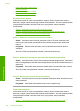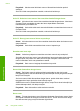User Guide
Penyebab: Baki masukan tidak berisi cukup kertas.
Kertas habis
Coba solusi berikut ini untuk menyelesaikan masalah. Solusi dicantumkan secara
berurutan, dengan solusi berpeluang terbesar terlebih dahulu. Jika solusi pertama tidak
menyelesaikan masalah, teruskan coba solusi yang tersisa sampai masalah
terselesaikan.
•
Solusi 1: Pasang kembali pintu belakang
•
Solusi 2: Pastikan kertas dimuat dengan benar
•
Solusi 3: Periksa pengaturan cetak
•
Solusi 4: Bersihkan penggulung pemasok kertas menggunakan HP Paper Feed
Cleaning Kit
•
Solusi 5: Bersihkan penggulung
•
Solusi 6: Hubungi dukungan HP untuk mendapatkan servis
Solusi 1: Pasang kembali pintu belakang
Solusi: Jika Anda membuka pintu belakang untuk menghapus kertas macet, maka
pasang kembali pintu belakang tersebut ke tempatnya. Perlahan dorong tutup printer
ke depan hingga terkunci pada tempatnya.
Penyebab: Pintu belakang dikeluarkan dari produk.
Jika hal ini tidak menyelesaikan masalah, coba solusi berikutnya.
Solusi 2: Pastikan kertas dimuat dengan benar
Solusi: Pastikan bahwa kertas telah dimasukkan dengan benar ke dalam baki
masukan.
Untuk informasi lebih lanjut, baca:
“
Memuatkan kertas” pada halaman 37
Penyebab: Kertas tidak dimuat dengan benar.
Jika hal ini tidak menyelesaikan masalah, coba solusi berikutnya.
Kesalahan 235
Mengatasi masalah